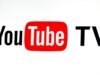Sekojiet ZDNET: Pievienojiet mūs kā vēlamo avotu Google tīklā.
ZDNET galvenās atziņas
- Noklusējuma kustības izlīdzināšana rada nedabisku “ziepju operas efektu”.
- Speciālisti iesaka izslēgt kustību izlīdzināšanu lielākajai daļai filmu un šovu.
- Kustību izlīdzināšana uzlabo ātras darbības, piemēram, sportu un spēles.
Daudziem cilvēkiem kustību izlīdzināšana televizoros ir piemērota tikai spēlēm un sporta tiešraides skatīšanai; entuziasti parasti dod priekšroku šīs funkcijas izslēgšanai, lai skatītos kaut ko citu, jo tas var mazināt filmas veidotāja sākotnējo nolūku, padarot ekrānā redzamos attēlus mākslīgus vai hiperreālistiskus. Tas ir tas, ko sauc par “ziepju operas efektu”.
Arī: Labākie Amazon Prime Day TV piedāvājumi: pēdējās stundas, lai ievērojami ietaupītu LG, Samsung un citur
Tā ir perfekti aprakstoša metafora, kurai, iespējams, nav vajadzīgs skaidrojums. To visu var redzēt pārāk labi: kinofilmai nevajadzētu izskatīties kā dienas ziepēm; tev nevajadzētu justies kā filmēšanas laukumā kopā ar aktieriem. Taču ir pievilcīgi justies kā stadionā un vērot savu komandu ar tūkstošiem līdzjutēju. Ziepju operas efektam ir nozīme sporta notikumu tiešraidēs.
Kā izslēgt kustību izlīdzināšanu (un kāpēc tas jādara)
Vēl viens kustības izlīdzināšanas nosaukums ir “kustības interpolācija”, un atkarībā no televizora ražotāja tam var būt dažādi nosaukumi. Tālāk ir sniegts īss ceļvedis, kurā norādīts, ko meklēt televizora izvēlnē un kā izslēgt kustību izlīdzināšanu pēc tam, kad esat pabeidzis marta trakumu.
Tāpat: 5 vienkārši veidi, kā uzreiz uzlabot skaņas joslas audio (netērējot ne santīma)
Lielākajā daļā viedo televizoru varat pārbaudīt attēla iestatījumus jebkurai funkcijai, kas ietver vārdu “kustība”. Kad esat to atradis, rīkojieties šādi, kā dažādos modeļos atspējot kustības interpolāciju.
Samsung televizors
Kustību izlīdzināšanu Samsung televizoros sauc par “Auto Movement Plus”. Tāpat kā gandrīz jebkura zīmola gadījumā, sāciet ar tālvadības pults pārnesuma pogas nospiešanu. Izvēlieties Visi iestatījumipēc tam dodieties uz Attēls > Citi attēla iestatījumi > Attēla skaidrības iestatījumi > Auto Movement Plus.
LG televizors
LG televizoros šī funkcija tiek saukta par TruMotion. Nospiediet tālvadības pults zobrata pogu un pēc tam saraksta apakšā atrodiet ikonu ar trim punktiem (Visi iestatījumi). Pēc tam atlasiet Attēla režīma iestatījumi > Attēla opcijas > TruMotion.
Amazon Fireplace TV (Amazon, Toshiba)
Lielākajā daļā Amazon televizoru to sauc par “Motion Smoothing”. Nospiediet tālvadības pults pārnesuma pogu un pēc tam veiciet šo ceļu: Displejs un skaņas > Papildu iestatījumi > Darbības izlīdzināšana.
Google TV (Sony, TCL, Hisense)
Kustību izlīdzināšana Google TV paneļos dažādos modeļos var nedaudz atšķirties, taču parasti sāciet ar tālvadības pults pārnesuma pogu un no plkst. Iestatījumidodieties uz Displejs un skaņa > Attēls > Papildu iestatījumi. Šajā sarakstā katra zīmola funkcija ir apzīmēta šādi:
- Sony televizoram to sauc Motionflow.
- Lai iegūtu TCL, meklējiet Darbības izlīdzināšana.
- Hisense televizorā interpolāciju ietekmē divas funkcijas: Kustības uzlabošana un Kustības skaidrība. Tās ir divas dažādas funkcijas, kas veic nedaudz atšķirīgas darbības; noteikti atspējojiet abus, ja vēlaties pilnībā izslēgt kustību izlīdzināšanu.
Tāpat: es mainīju 6 iestatījumus savā Samsung televizorā, lai uzreiz uzlabotu veiktspēju
Vizio TV
Kustības izlīdzināšanas funkcija Vizio televizorā tiek saukta par “Notīrīt darbību”. Pēc pievilkšanās Iestatījumi ar zobrata pogu atrodiet Attēls > Papildu attēls > Notīrīt darbību.
Roku TV (Ingredient, Hisense, RCA, Sharp, TCL)
Roku televizori ir nedaudz atšķirīgi. Vispirms jums ir jāatver ievade vai lietotne, pēc tam nospiediet zvaigznīti pogu uz jūsu Roku tālvadības pults. IzvēlietiesAttēla iestatījumi pēc tam meklējiet kustību izlīdzināšanu, kuras nosaukums var atšķirties. (Piemēram, tāpat kā Google TV OS gadījumā Roku TCL to saucDarbības izlīdzināšana .) Ja neredzat nevienu ar kustību saistītu funkciju tieši zem attēla iestatījumiem, ritiniet uz leju līdz Papildu vai Ekspertu attēla iestatījumi
lai šajā izvēlnē meklētu kustību izlīdzināšanas opcijas.
Viens iemesls, kāpēc kustību izlīdzināšana ir ieslēgta Skaidrības labad jāsaka, ka ir reāls iemesls, lai kustību izlīdzināšana būtu ieslēgta, un tas ir, lai uzlabotu ātri kustīgu attēlu izskatu, piemēram, panoramēšana pāri basketbola laukumam ātrā pārtraukuma laikā vai redzētu, ka katra marķiera lode lido garām jūsu HUD.Name of Obligation
. Pievienojot videoklipam papildu kadrus, kustību izlīdzināšana samazina izplūšanu un rada asāku, skaidrāku attēlu, piemēram, ātrās kameras kustības vai ātri kustīgu darbību ainu laikā.
Tāpat: 5 Chromecast funkcijas, kuras savā televizorā neizmantojat pietiekami daudz (tostarp viedās mājas cienītāja)
Tehniski tas rada konsekventas attēla pārejas, ievadot interpolētus kadrus starp esošajiem, efektīvi palielinot kadru ātrumu no standarta 24 kadriem sekundē līdz 60 vai pat 120 kadriem sekundē. Katrā citā televizora lietošanas gadījumā jums ir labāk bez šīs funkcijas.
avots